AccountView Support - Financieel
Inzicht in uw cijfers met Verslaglegging
Wilt u het huidig jaar vergelijken met het vorig jaar? Of wilt u zelf rapportages maken? In AccountView Team en Business beschikt u over het venster Verslaglegging waarmee u een overzicht van uw financiële gegevens kunt opvragen en cijfers kunt groeperen en vergelijken. In deze supportnote vindt u de informatie die u nodig hebt om verslaglegging te gebruiken.
- Instellingen
- Weergaven
- Gegevens afdrukken of exporteren naar Excel
- Uw rekeningen naar eigen inzicht rubriceren met verslagmodellen
- Meer inzicht in uw cijfers met uitbreidingsmodules
Instellingen
In de instellingen bepaalt u onder meer hoe de grootboekrekeningen worden ingedeeld en welke tussentotalen u wilt zien. U opent de instellingen via Bewerken > Instellingen verslaglegging of door te klikken op het 'tandwieltje'.
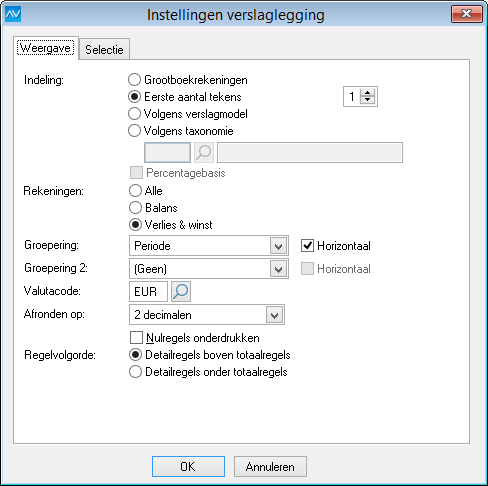
Kiest u Eerste aantal tekens bij Indeling, dan verdicht AccountView de grootboekrekeningen op basis van het eerste aantal tekens van het rekeningnummer. Als u hier de waarde 1 invoert, dan groepeert u alle rekeningnummers die beginnen met 0, alle rekeningen die beginnen met 1, enzovoort. Op de tab Selectie geeft u de perioden en kostenplaatsen op waarvan u de cijfers wilt zien. Met de module Budgettering II kiest u hier het budget en kunt u eventueel selecteren op budgethouder.
Daarnaast kunt u de cijfers groeperen op bijvoorbeeld het aantal perioden. Met de optie Horizontaal toont AccountView de gekozen groepering van links naar rechts in plaats van boven naar beneden.
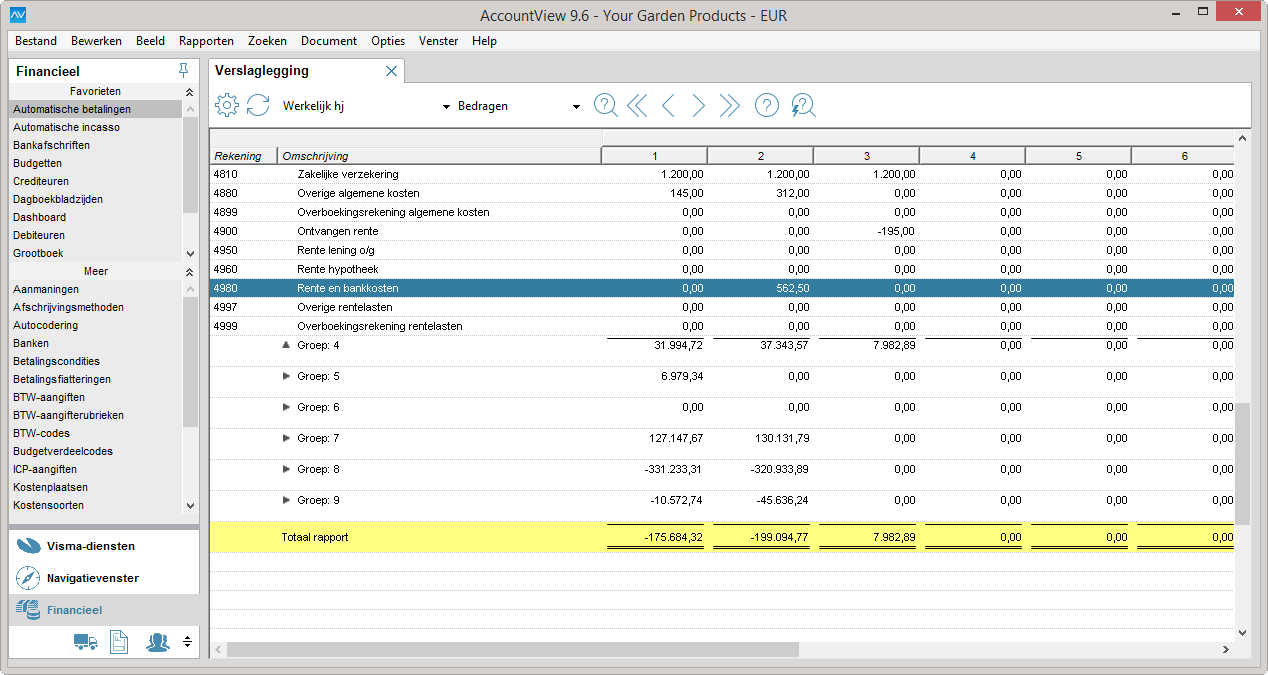
De Verlies- & winstrekening horizontaal per periode uitgesplitst. Klik op de afbeelding.
Tip: Hebt u meer informatie dan er op uw scherm past? Met de optie Beeld > 1e twee kolommen vastzetten blijven de kolommen Rekening en Omschrijving in beeld wanneer u naar rechts scrollt.
Weergaven
U hebt in verslaglegging minstens vijf weergaven. Het aantal weergaven dat u hier ziet, hangt af van uw modulesamenstelling. Met de modules Budgettering, Controllers Desk, Uitwerken kolommenbalans en/of Multi-Year Financials hebt u keuze uit meer weergaven.
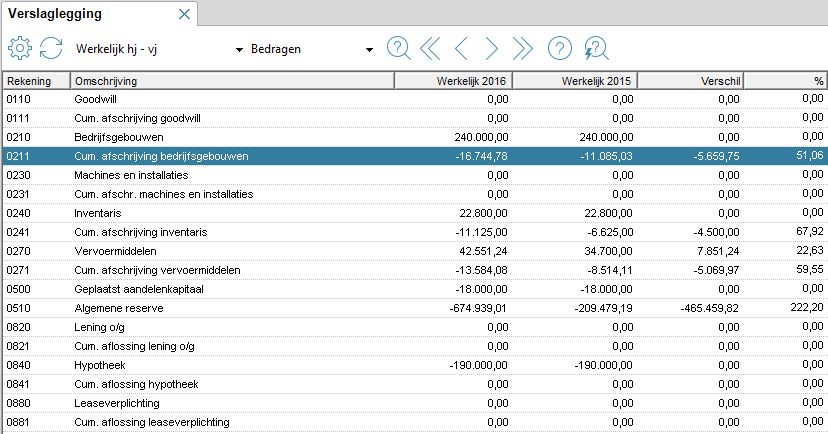
Met de weergave Werkelijk hj - vj vergelijkt u de cijfers van het huidige jaar met die van het voorgaande boekjaar
Gegevens afdrukken of kopiëren naar Excel
Als u de gegevens wilt afdrukken naar een rapport, dan kiest u Rapporten > Verslaglegging. Hiermee drukt u de gegevens af zoals u deze ook in beeld ziet (WYSIWYG). Eventueel kunt u hier de instellingen en de opmaak van het rapport aanpassen.
Wilt u de de gegevens liever verder bewerken in Excel? Kies dan Bewerken > Tabel kopiëren. AccountView kopieert de gegevens naar het klembord en vervolgens plakt u de gegevens in Excel.
Uw rekeningen naar eigen inzicht rubriceren met verslagmodellen
Met een verslagmodel kunt u uw rekeningen naar eigen inzicht rubriceren. Met telrubrieken voegt u rubrieken samen tot subtotalen en deze subtotalen kunt u ook laten optellen tot een eindtotaal. Lees meer over verslagmodellen aanmaken.
Meer inzicht in uw cijfers met uitbreidingsmodules
Direct uw budgetten aanpassen vanuit Verslaglegging
De budgetteringsmodules zijn volledig geïntegreerd met het venster Verslaglegging. Met weergaven vergelijkt u gemakkelijk uw werkelijke cijfers met wat u hebt gebudgetteerd. Beschikt u ook over de modules Budgettering II en Controllers Desk, dan kunt u rechtstreeks vanuit Verslaglegging uw budget aanpassen met Document > Budget wijzigen.
Doorzoomen naar onderliggende boekingen
Wilt u de onderliggende boekingen inzien? Met de modules Controllers Desk of Uitwerken kolommenbalans vraagt u vanuit Verslaglegging eenvoudig de grootboekkaart op met Zoeken > Grootboekkaart. En als u beschikt over Multi-Year Financials hebt u ook de optie Zoeken > Grootboekkaart vorig jaar.
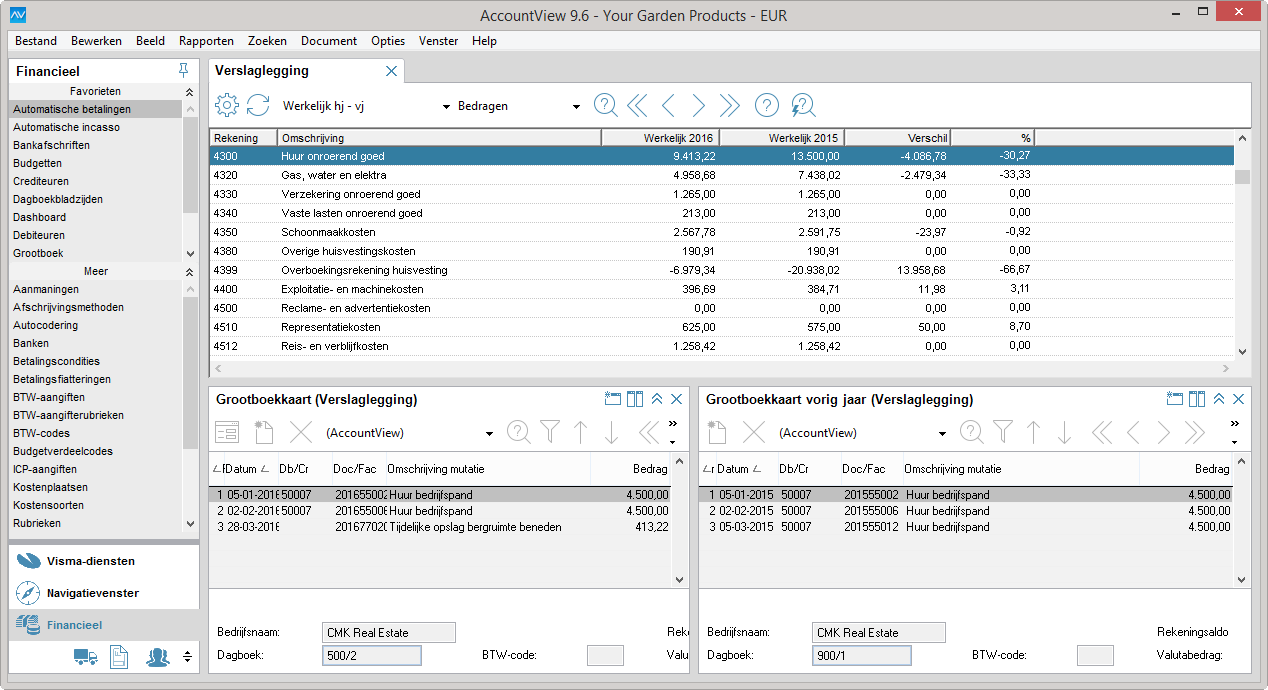
Snel een verschil onderzoeken met grootboekkaarten. Klik op de afbeelding.
Uitsplitsen van cijfers op meerdere kenmerken
Boekt u op kostenplaatsen en/of kostensoorten? Met Uitwerken kolommenbalans of Controllers Desk kiest u zelf op welke financiële dimensie u wilt groeperen. Zo kunt u bijvoorbeeld eerst groeperen op kostenplaats en daarna op periode. Zie ook Financiële projectrapportage in uw venster Verslaglegging.
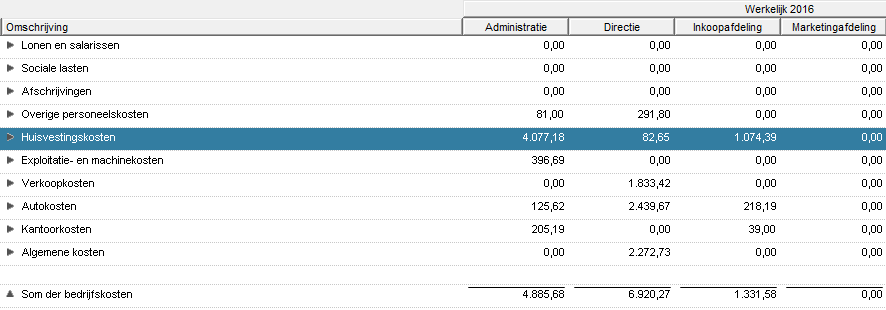
Een kostenoverzicht uitgesplitst per kostenplaats.